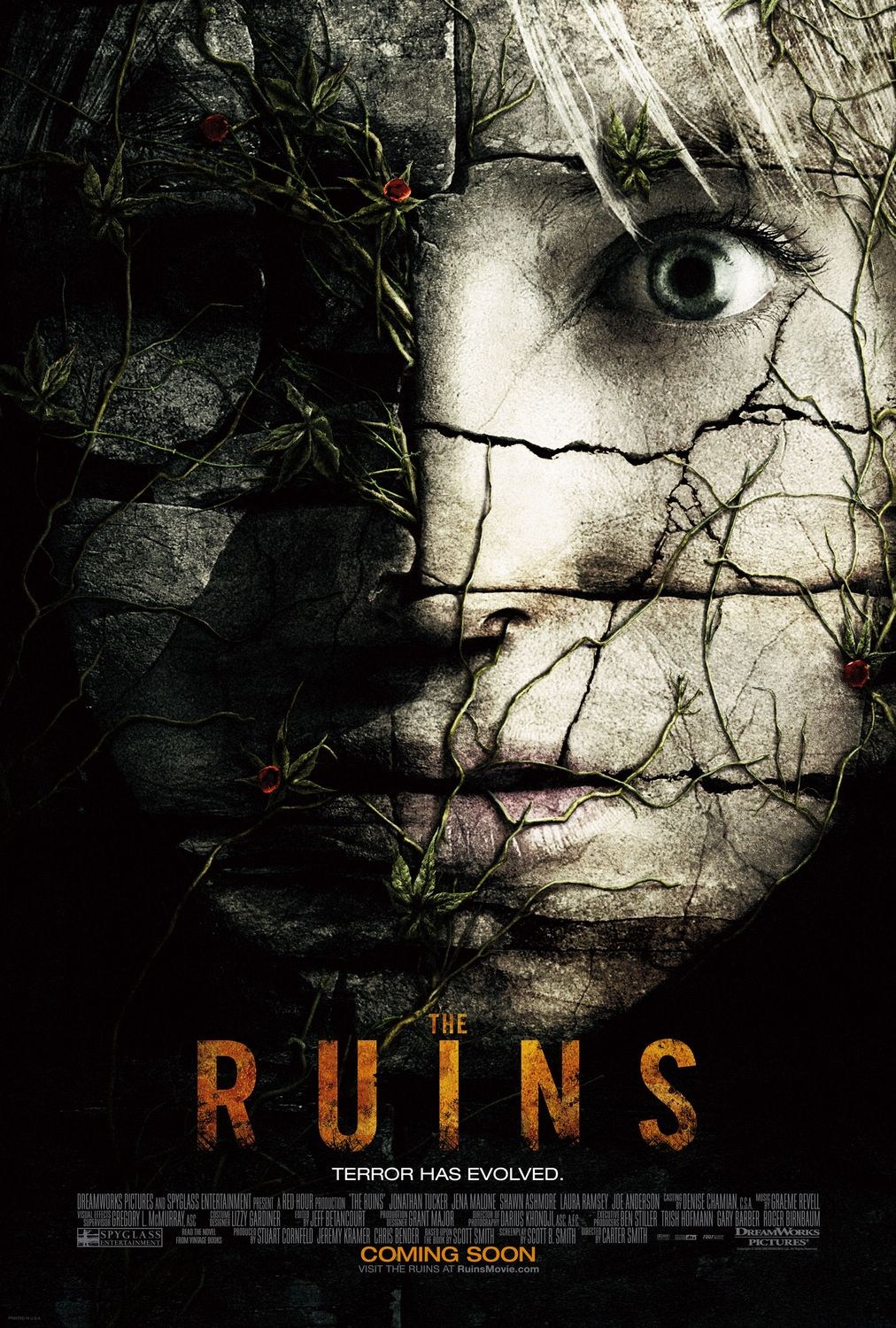OPPO手机截屏的多种方式
在现代智能手机中,截屏已经成为我们日常生活中常见的操作之一。对于OPPO手机用户来说,掌握多种截屏方法无疑会为你的使用带来极大便利。以下是OPPO手机常见的几种截屏方式:
1. 物理按键截屏
只需同时按住你的OPPO手机的“电源键”和“音量减键”1至2秒钟,即可轻松完成截屏。这种方式的操作简洁明了,适合所有OPPO用户。
2. 三指下滑截屏
在OPPO手机上,你可以在“设置”中开启“三指下滑截屏”功能。一旦开启,只需用三根手指从屏幕顶部向下滑动,便能迅速截屏。此功能为个性化操作提供了便利。
设置路径:对于ColorOS 13及以上版本,你可以在「设置 > 其他设置 > 截屏 > 三指下滑」找到并设置此功能。而ColorOS 12及以下版本的设置路径则略有不同。
3. 通知栏快捷截屏
下拉通知栏,你会看到一个“截屏”的图标。点击它,即可快速完成截屏。这是一种直观且容易上手的方式。
4. 语音助手截屏
OPPO的语音助手小布为你提供了语音控制的功能。只需长按电源键或说出唤醒词来唤醒小布语音助手,然后说出“截屏”,即可完成操作。
5. 智能侧边栏截屏
从屏幕边缘向内滑动,调出侧边栏。在侧边栏中,你可以找到一个“截屏”按钮,点击它即可完成截屏。但请注意,这一功能需要在设置中事先开启。
除此之外,OPPO手机还提供了更多进阶功能,如:
长截屏:在截屏后,点击预览图上的“长截屏”选项,即可进行长页面截屏。
区域截屏:通过三指长按屏幕后拖动,你可以选择需要的区域进行截屏。
由于不同OPPO机型或系统版本可能存在差异,建议在实际操作中根据手机的设置选项进行调整。掌握这些截屏方法,你将能更加高效地使用你的OPPO手机。